
Ha a Microsoft Excel számviteli célokra használja, érdemes használni a számviteli szám formátumát a számokhoz. Ennek többféle módja van formázás , és megmutatjuk, hogyan.
ÖSSZEFÜGGŐ: Hogyan jelölje ki az Excel sort a feltételes formázás használatával
Mi a számviteli szám formátuma?
Első pillantásra a számviteli szám formátuma úgy néz ki, mint a pénznem formátum. Van azonban néhány különbség a kettő között.
Ezek a különbségek:
- Pénznemjel : A számviteli szám formátuma a pénznem jelét a sejt szélsőséges bal oldalára helyezi.
- Zeros, mint kötőjelek : A nullák ebben a szám formátumú kötőjelként jelennek meg.
-
Negatívok zárójelben
: Az
negatív számok
megjelenik
()(zárójelek). Az Excel nem teljesíti ezt alapértelmezés szerint.
Az alábbi módszerek mindegyike ugyanazt a számviteli szám formátumot alkalmazza a számokhoz, ezért használhatja bármilyen módszert, amit könnyebben talál.
ÖSSZEFÜGGŐ: Hogyan módosíthatjuk, hogy az Excel negatív számokat jelenítsen meg
Alkalmazza a számviteli szám formátumát egy szalag opcióval
Az Excelnek van egy lehetősége a szalagban, hogy segítsen gyorsan használni a számviteli szám formátumát a táblázatokban.
Ahhoz, hogy használja, először nyissa meg a táblázatot a Microsoft Excel segítségével. A táblázatban válassza ki azokat a sejteket, amelyek a számviteli számokká válni kívánt számokat tartalmazzák.

Ban ben Excel szalag a tetején , Kattintson a "Home" fülre.

A "Home" lapon a "Szám" szakaszban kattintson a "Számviteli számformátum" melletti lefelé mutató ikonra.

A megnyíló menüben válassza ki a számok pénznemét.
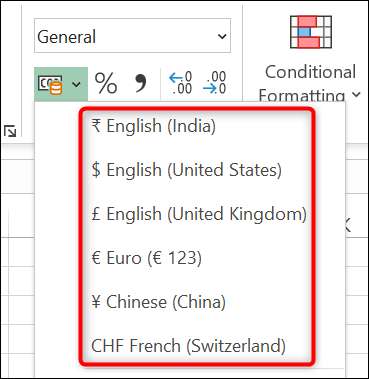
És a kiválasztott számok most a számviteli szám formátumát használják.
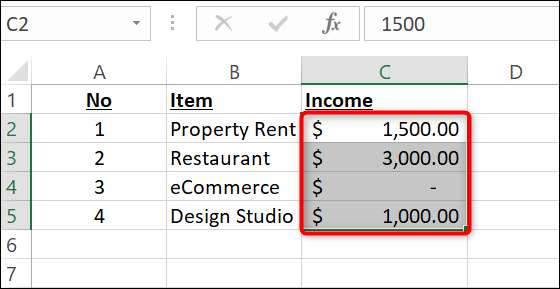
Mindannyian be vannak állítva.
ÖSSZEFÜGGŐ: Új gombok hozzáadása a Microsoft Office Ribbonhoz
Alkalmazza a számviteli szám formátumát legördülő menüvel
A számviteli szám formátumának másik alkalmazásának másik módja a számtalan leíró menü használata.
A módszer használatához nyissa meg a táblázatkezelőt a Microsoft Excel segítségével. Ezután válassza ki a sejteket számokkal.

Az Excel szalaggal a tetején kattintson a "Home" fülre.

Az "Home" lapon, a "Szám" szakaszban kattintson a legördülő menüre.
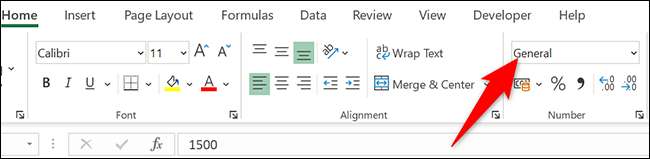
A legördülő menüből válassza a "Számvitel" lehetőséget.
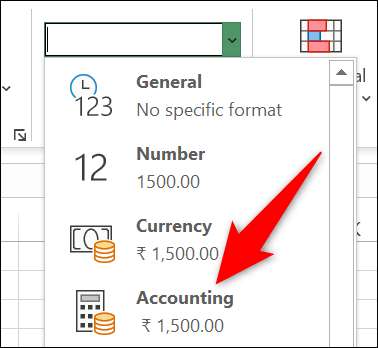
És az összes kiválasztott szám most a számviteli szám formátumban van.

Ez az.
ÖSSZEFÜGGŐ: A Microsoft Excel-ben a költség és a bevételi táblázatok létrehozása
Használjon számviteli számokat a Format Cells ablakban
Az Excel számviteli szám formátumának harmadik módja a formátumú sejtek ablakának megnyitása.
Ehhez nyissa meg a táblázatot, és válassza ki a sejteket a számukban. Jobb klikk Az egyik ilyen cella, és válassza a "Formázsejtek" lehetőséget a menüből.
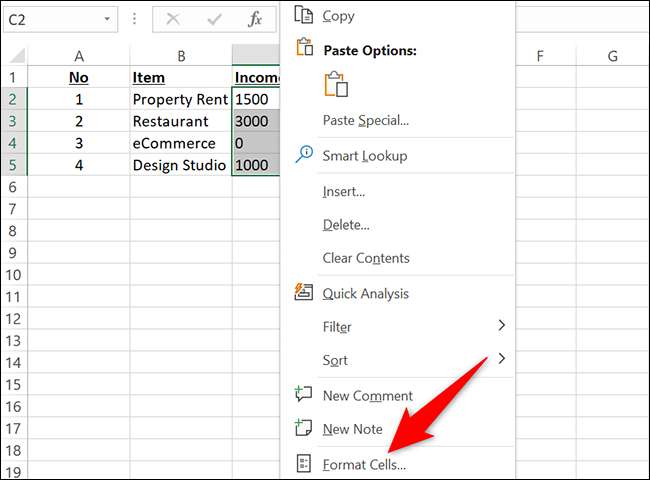
Megnyílik egy "formátumú sejtek" ablak. Itt a bal oldali "kategória" listából válassza a "Számvitel" lehetőséget.

A jobb oldalon lévő ablaktáblában, Adja meg a tizedespontokat A számok a "tizedespontok" opcióval. Azután, Válasszon egy valutát A "Szimbólum" legördülő menüből.
Végül kattintson az "OK" gombra az ablak alján.
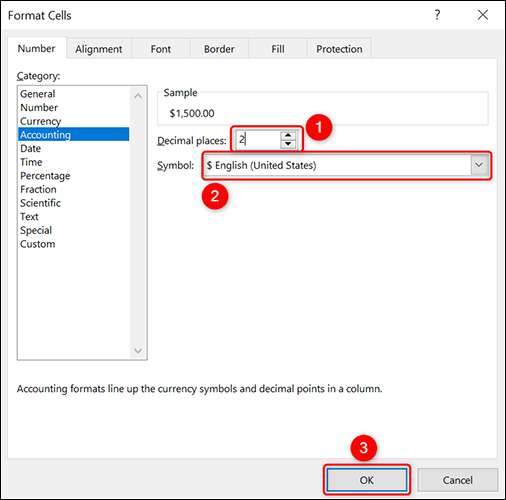
A kiválasztott sejtek most a számviteli szám formátumban vannak formázva.
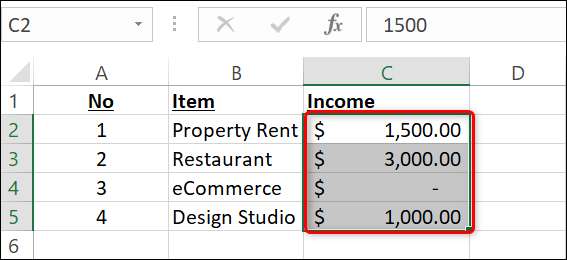
Most már készen áll a számviteli feladatokra az Excel táblázatokban.
Az Excel eltávolítja a nullát a számok kezdetétől? Van egy módja annak, hogy hogy megtartsa ezeket a nullákat .
ÖSSZEFÜGGŐ: Hogyan kell belépni a nullát az Excel-ben







